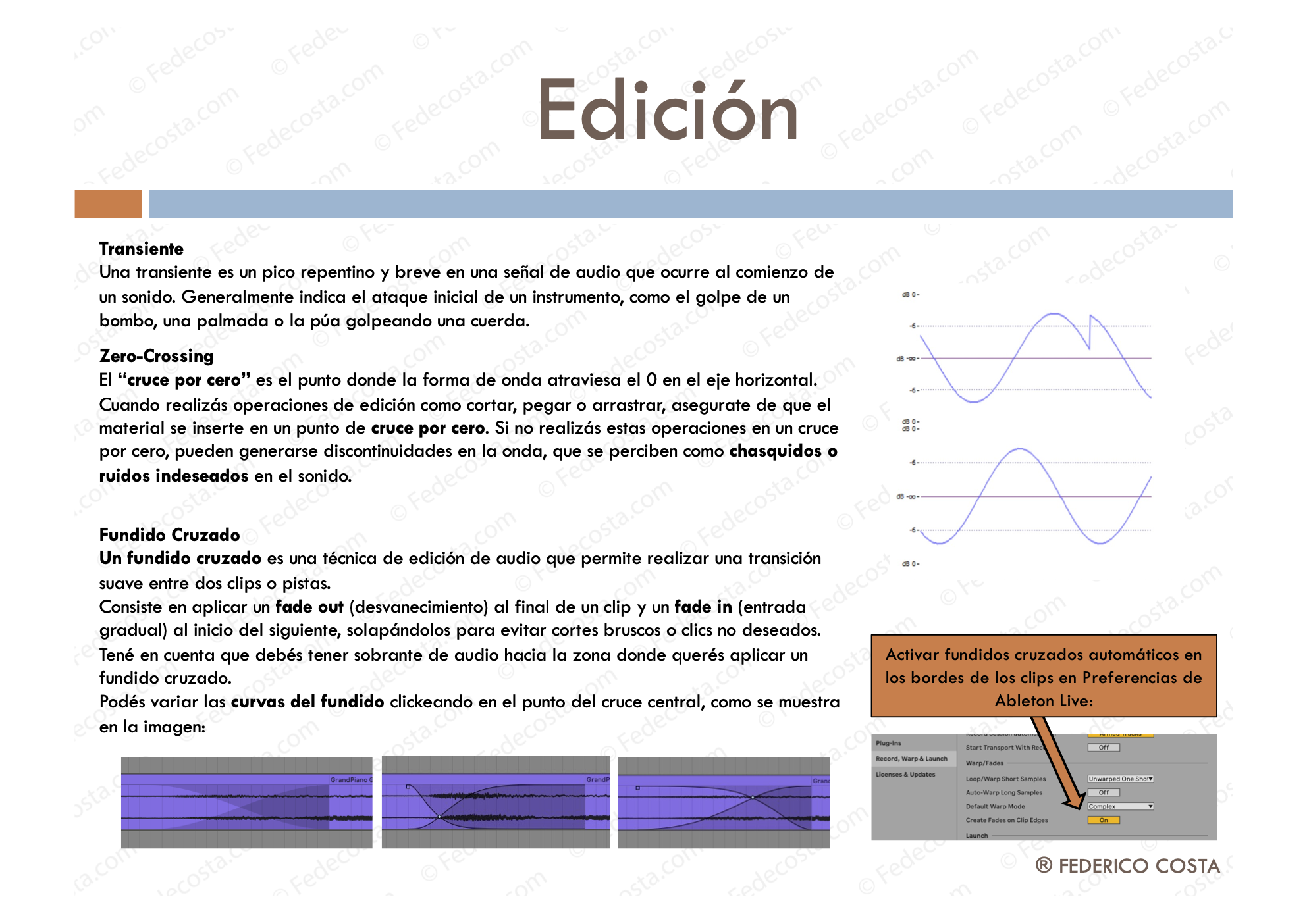CURSO DE PRODUCCION MUSICAL
Módulo II: ABLETON Y HERRAMIENTAS DE PRODUCCION DIGITAL
Claves para Optimizar tu Producción Musical
Es fundamental conocer las distintas etapas del proceso de producción musical y procurar que en cada una de ellas se realice un trabajo sólido y bien enfocado.
En fases como la composición y la pre-producción, es especialmente importante asegurarse de que el trabajo esté completamente terminado antes de avanzar, para evitar pérdidas de tiempo y recursos en las etapas siguientes, como la grabación y la edición.
Lo mismo aplica antes de la mezcla: siempre es recomendable dar por finalizado el proyecto y exportar todas las pistas a audio antes de comenzar con la mezcla propiamente dicha, donde se requiere una concentración especial en los detalles sonoros.
Ableton Live: tu estudio completo dentro de la computadora
La tecnología transformó la producción musical. Lo que antes requería una consola, efectos externos, grabadoras y horas de trabajo manual, hoy se resuelve desde un solo lugar: tu DAW. Ableton Live no solo reemplaza muchos de esos procesos mecánicos, sino que los hace más rápidos, creativos y flexibles.
Por eso, conocer esta herramienta a fondo es clave. En esta sección vas a aprender a usar Ableton Live como el centro de tu estudio: desde grabar y editar hasta mezclar, automatizar y tocar en vivo. Cuanto más domines la plataforma, más vas a poder concentrarte en lo importante: tu música.
Ableton Live 1:
funcionamiento y contenido nativo:
Clips, tracks e instrumentos virtuales
QUE DEBO RECORDAR DE ESTE VIDEO:
-DAW, Vistas Arrangement y Session, Clips MIDI y Clips Audio
-Instrumentos Virtuales Nativos
-MIDI Desde Teclado de PC (Cambio de 8va Z/X)
-Tracks Audio y MIDI: Armar Canal, Solo, Mute, Pan, Monitoreo
-Editor de Clip Audio: Ganancia, Cambio de Pitch y Cents, Reversa
-Menú Izquierdo: Sounds, Drums, Instruments (Sintes e Instrument Rack Nativos), Audio Effects, MIDI Effects, Max for Live, Plug-Ins, Clips, Samples, Grooves y Templates
Ableton Live 2:
Envios, mixer, Looping Basico y automatizaciones
QUÉ DEBO RECORDAR DE ESTE VIDEO:
-Ventana de Info de Ableton
-Panel Derecho
-Carpetas Rápidas del Menú Izquierdo
-Entradas y Salidas de Cada Canal
-Usar un Filtro (EQ)
-Grabar un Canal que Tiene Procesos en un Canal Nuevo para Ahorrar Procesador (CPU)
-Freeze y Flatten (Congelar y Aplanar Pista)
-Envíos (Return Tracks)
-Dry/Wet de un FX
-Retrasar Pista
-Crossfade Tipo DJ y Decks
-Medidores de CPU
-Loop del Seleccionador
-Consolidar Tiempo a una Nueva Escena
-Escenas: Cambio de Tempo y Métrica
-Pintar de Colores Track y Clips (Assign Track Colors to Clips)
-Cuantización Global para Cambiar de Escena y Loop Interno del Clip
-Back to Arrangement (Volver al Arreglo) Cuando Difiere lo que Estoy Trabajando en Session de lo que Estoy Trabajando en Arrangement
-Automatizaciones y Edición Básica
Ableton Live 3:
punch in/out, mapeo midi/key, overdub, rec automation, quantize global & clip, compases, grilla, edición de sección
QUÉ DEBO RECORDAR DE ESTE VIDEO:
-Punch In/Out
-Mapeo MIDI/Key
-Capture MIDI
-Overdub en Arrangement (+) y Session (o)
-Grabar Automatizaciones (Rec Automation)
-Quantize Global
-Notación Americana en Fracciones de Negra, Corchea, Semi, etc.
-Quantize Interna de Cada Clip
-Compases, Tempo, Métrica, Metrónomo, Tap Tempo, Nudge
-Edición de Sección: Delete Time, Duplicate Time, Cut Time
-Copiar Automatizaciones
-Grilla: Achicar o Agrandar, Salir del Snap, Tresillos
En la práctica, la edición es un ejercicio constante. Cada vez que grabamos, debemos asegurarnos de que los fades y fundidos entre ondas de audio no estén generando ruidos innecesarios. Además, la edición está directamente relacionada al ritmo, ya que muchas veces debemos sincronizar manualmente ondas de audio a la grilla, mover golpes o notas que quedaron fuera de tiempo, entre otras cosas.
Ejercicio 2:
Edición de una bateria usando
los Shortcuts de teclado en Ableton Live
OBJETIVO DEL EJERCICIO:
La edición precisa y veloz es clave en producción musical. En una batería, donde hay muchos cuerpos que editar, hacerlo sin optimizar tu flujo puede llevar horas innecesarias. Usando el mouse con la mano derecha y los atajos de teclado con la izquierda, podés ahorrar hasta un 80% del tiempo de edición. Más allá de saber editar, la velocidad y la precisión marcan la diferencia: te ayudan a entender mejor la grilla, visualizar los compases correctamente y reforzar tu sentido rítmico. Este ejercicio entrena tanto la técnica como la agilidad mental necesarias para editar de forma musical y eficiente.
Ejercicio 3:
Musica a partir de loops, filtros automatizados, grupos y consolidar loops a escenas en session view
OBJETIVO DEL EJERCICIO:
En este ejercicio vamos a aprender a crear música utilizando loops. El objetivo principal es sincronizar distintos loops tanto en el aspecto rítmico como armónico. Para eso, vamos a:
Alinear los loops en la grilla de Ableton Live usando el modo Warp para corregir tiempos y asegurarnos de que todos queden perfectamente sincronizados.
Organizar los loops en grupos de carpetas para mantener una estructura de trabajo más ordenada.
Aplicar filtros y otras herramientas de procesamiento para darles movimiento y textura.
Automatizar parámetros como los filtros para generar dinámica e interés en la música.
Finalmente, consolidar todos los loops en una misma escena en la Session View, dejando todo listo para una ejecución fluida.
HERRAMIENTAS DE PRODUCCION DIGITAL
Ableton Live 4:
drum racks, choke, chains, envios internos del rack
QUÉ DEBO RECORDAR DE ESTE VIDEO:
-Drum Rack: Relación del Registro del Piano con el Rack
-Cargar Samples Nativos y Tocarlos Desde el Teclado o Controlador MIDI Externo (Hardware)
-Menú Izquierdo del Drum Rack: Mixer, Simpler, I/O
-Grabar un MIDI en el Canal del Drum Rack con los Samples Asignados
-Función Choke
-Recieve/Play: Trasponer Samples
-Separar los MIDIs de Cada Sample del Drum Rack en Tracks Independientes
-Guardar mi Drum Rack
-Envíos Dentro del Drum Rack que Afectan Individualmente a los Samples del Rack
-Usar Envíos del Proyecto (También Afectando Individualmente a los Samples del Rack)
-Kits Prearmados de Ableton
Ejercicio 4:
secuenciar una bateria usando samples one shot y drum racks
OBJETIVO DEL EJERCICIO:
En este ejercicio vamos a crear un instrumento virtual de batería usando Drum Racks en Ableton Live. El objetivo es aprender a asignar diferentes matices a cada cuerpo: en el hi-hat (cerrado, abierto, acentuado y golpe de pie), en el redoblante y en el bombo (golpe normal y acentuado). Trabajaremos la secuenciación y la edición de dinámicas en MIDI para lograr baterías más expresivas.
Cada alumno podrá además crear su propia batería, aplicando de forma creativa las técnicas vistas en el ejercicio.
Ableton Live 5:
simpler
QUE DEBO RECORDAR DE ESTE VIDEO:
-Simpler vs Sampler
-Modos de simpler y Nota C3 como predeterminada
-Modo Trigger vs Modo Gate
-Sensibilidad de Slices y Nota C1 como predeterminada
-Creacion de un nuevo ritmo en MIDI a partir de los slices
-Repaso de suma en grabación MIDI (MIDI Arrangement Overdub)
-Warp Mode dentro de Simpler
-Algoritmos de Warpeo: Beats
-Modos dentro de “BEATS” y Envelope (sonido corto/largo)
-Modo Classic y tocar melodías a partir de un sample solo
-Modo Loop con fades para estirar una nota corta
-Voices: Polifonico (Armonias) vs Monofónico (Bajos)
-Envolvente de (Amplitud) Volumen
-Transponer para ajustar altura de mi sonido a las teclas correctas del piano
-Crear sonido tipo Pad ajustando el ataque
-Repaso de ADSR
-Generar un stab con ataque corto y decay rápido y reléase corto.
-Glide/Portamento
-Filtro. High/Low Cut 12/24 dB por octava. Resonance y Drive
-LFO: Oscilar el Filtro, el Volumen, el Pitch (afinación) y el Pan (Paneo).
Ejercicio 5
simpler, slices, arpegiador, secuenciador
(ejercicio en 2 partes)
5-a: bateria a partir de sampleo de loop, usando simpler + drum rack
OBJETIVO DEL EJERCICIO:
En este ejercicio vamos a aprender a extraer sonidos individuales desde un loop de batería usando Simpler en Ableton Live.
El objetivo es tomar elementos como el redoblante, el hi-hat y fragmentos como un fill (que puede incluir distintos cuerpos), para luego crear una batería nueva grabando y editando MIDI. Trabajaremos en ajustar la duración de los samples, warpearlos si es necesario, y finalmente convertir todo en un Drum Rack con los nuevos cortes.
Este ejercicio entrena la capacidad de reutilizar sonidos de manera creativa, editar samples de forma precisa y construir kits personalizados a partir de loops.
5-b: Simpler para Armonia y bajo. y arpegiador, secuenciador
OBJETIVO DEL EJERCICIO:
En este ejercicio continuamos trabajando sobre el material creado en el ejercicio 5A.
Vamos a usar los algoritmos de Simpler para modificar la transiente de los sonidos, entendiendo la transiente como el ataque inicial rápido de un sonido, en este caso aplicable al redoblante y al bombo.
Luego, a partir de un sample de bajo de tipo one-shot, vamos a crear una línea de bajo completa, usando la función de loop para extender las notas largas sin que se apaguen.
Además, vamos a armar acordes a partir de notas individuales (por ejemplo, una nota de cuerdas) y explorar el uso de arpegiadores y secuenciadores creados manualmente a partir de la edición de archivos MIDI.
La idea es aplicar nuevas técnicas para expandir y enriquecer nuestro instrumento virtual y nuestras ideas musicales.
Plugins:
tipos de plugins, formatos mac & win, configuración en ableton
QUE DEBO RECORDAR DE ESTE VIDEO:
-¿Qué Es un Plugin?
-Formatos en Mac y Windows: VST2, VST3 y AU
-Tipos: Instrumentos Virtuales, Herramientas de Mix/Master, FX, Sintetizadores, Emuladores de Amplificador
-Cómo Configurar las Distintas Carpetas de Plugins
-Rutas de Acceso Predeterminadas
-Cómo Activar los Plugins en Ableton y Carpetas Secundarias de VSTs y AU
MIDI
¿Qué es un mapa MIDI?
Es la asignación de funciones a notas o controles. Por ejemplo, en una batería virtual, la nota C1 puede representar el bombo, D1 la caja, y así sucesivamente. Cada instrumento virtual o plugin puede tener su propio "mapa MIDI". Ten en cuenta que
MAPA MIDI PARA BATERIAS STANDARD:
(General MIDI Standard Drum Map)
NOTA IMPORTANTE:
En Ableton Live, el General MIDI (GM) para batería puede parecer que no coincide con otros softwares por cómo Ableton etiqueta las octavas. Ableton Live considera C3 como el "middle C" (Do central), mientras que otros programas (como Logic o General MIDI estándar) consideran C4 como el Do central.
El Kick Drum (Bombo) está en nota 36, que normalmente se etiqueta como:
C1 en General MIDI estándar
C2 en Ableton Live
Ableton Live 6:
algoritmos de warp, editor de audio, envelopes, groove/tramsform
QUE DEBO RECORDAR DE ESTE VIDEO:
-Que Debo Recordar de Este Video:
-Explorador del Proyecto
-Lock Automation
-Botón de Follow para Seguir al Cursor
-Lanes: Edición de Varias Tomas
-Shortcut Z: Fit Height/Width
-Linkear Tracks
-Cómo Guardar para Evitar Perder Trabajo Hecho
-Convertir Audio a MIDI
-Manage Sample File: Cambiar un Sample en Todo el Proyecto
-Duración de Clip y Duración de Loop
-Signature/Métrica de Clip
-Clip Gain y Cadena de Audio
-Fade/HI-Q/RAM
-Algoritmos de Warp: Beats, Tones, Texture, Re-Pitch, Complex, Complex Pro. Cómo Aplicarlos y Qué Hace Cada Parámetro
-Marcadores de Warp
-Envelopes de Clip de Audio
-Edición de Automatización: Mover Rectas Completas, Sección, Curvas
-Automation y Modulation de Clip en Session View
-Unlinked Automation/Modulation
-Diferencias de Editor de Audio en Ableton 12
-Transform
-Grooves: Parámetros y Aplicación